| Просмотр и согласование изменение в анкете | ||
|---|---|---|
 |
4.9.15. Инструкции по работе с документами по 115-ФЗ | 
|
Данная инструкция актуальная только режима инициации проверки анкеты клиента со стороны ДБО.
Для просмотра внесенных клиентом изменений в анкету и согласования / отклонения данных изменений, выполните следующие действия:
В области навигации выберите пункт Услуги и сервисы юридических лиц → Услуги → Документы по 115 ФЗ → Анкета клиента – запрос от клиента. Будет отображена форма списка Анкета клиента – запрос от клиента:
В списке выберите запрос, который необходимо проверить и обработать, и откройте его для просмотра при помощи кнопки  на панели инструментов формы. Будет открыто окно Анкета клиента – запрос от клиента:
на панели инструментов формы. Будет открыто окно Анкета клиента – запрос от клиента:
![[Примечание]](../img/admon/note.png) |
Примечание |
|---|---|
При необходимости, для сравнения изменений, внесенных клиентом в анкетные данные, вы можете воспользоваться функцией формирования отчета, более подробно описанной в инстр. «Формирование отчёта внесённых изменений в анкету». |
Проверьте корректность заполнения клиентом реквизитов анкеты и наличие всех необходимых вложений. Вложения к клиентскому запросу могут быть скачаны для проверки
Для проверки загруженных клиентом вложений, перейдите на вкладку Вложения окна Анкета клиента – запрос от клиента, и выгрузите приложенные
клиентом файлы для проверки, выбрав требуемое вложение и нажав кнопку  :
:
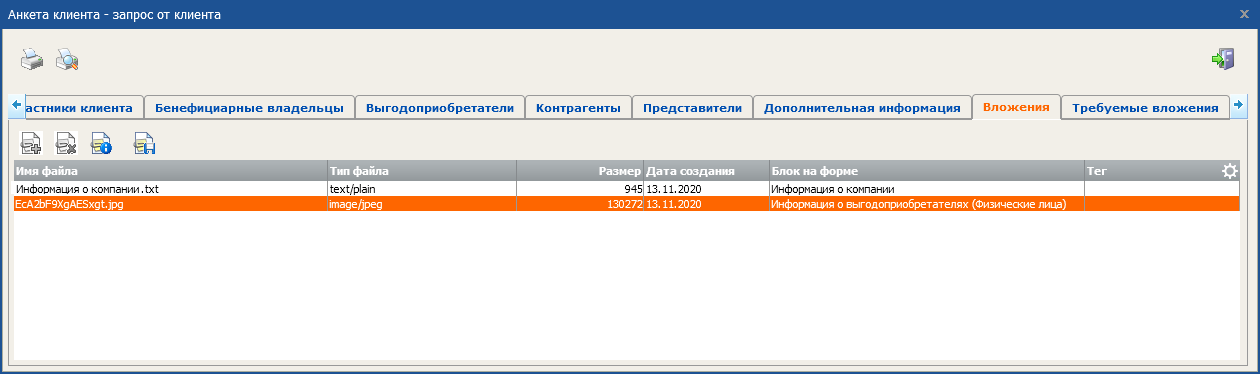
Для отображения внесённых клиентом изменений, нажмите кнопку  .
.
Если все реквизиты в клиентском запросе на изменение клиентских данных заполнены корректно, и клиент прикрепил все необходимые вложения, обработайте и исполните запрос:
Вернитесь к списку запросов, закрыв окно просмотра при помощи кнопки  .
.
На панели инструментов нажмите кнопку  . Будет открыто окно Исполнить
документ:
. Будет открыто окно Исполнить
документ:
Чтобы завершить обработку и перевести клиентский запрос на изменение клиентских данных в статус "Исполнен" нажмите  . Запрос будет переведен в статус
. Запрос будет переведен в статус "Исполнен", и произойдет возврат к форме списка
Анкета клиента – запрос от клиента.
При необходимости, выполните ручную выгрузку запроса в АБС, выбрав исполненный запрос в списке и нажав кнопку  .
.
Если среди изменённых клиентом реквизитов имеются некорректно заполненные, и / или имеются некорректные или недостаточные файлы вложений, отклоните запрос:
Вернитесь к списку запросов, закрыв окно просмотра при помощи кнопки  .
.
Выберите в списке проверяемый запрос и нажмите  на панели инструментов. Будет открыто
окно Отклонить документ:
на панели инструментов. Будет открыто
окно Отклонить документ:
При необходимости, в поле Дополнительная информация укажите причину отклонения, и нажмите  , чтобы завершить обработку и перевести документ в статус
, чтобы завершить обработку и перевести документ в статус "Отвергнут банком".
После этого система сформирует новый банковский запрос на изменение клиентских данных, реквизиты которого будут заполнены данными из отклонённого клиентского запроса на изменение клиентских данных, и перенаправит вас на электронную форму редактирования вновь созданного запроса.
При этом, если клиентский запрос являлся ответом на банковский, то первоначальный банковский запрос будет переведён в статус "Закрыт" и перемещен в архив.
Во вновь созданном банковском запросе на изменение клиентских данных отметьте поля выбора в столбце Изм. для тех реквизитов, которые были некорректно заполнены клиентом, и в столбце Комментарий к данным реквизитам укажите причину отклонения предыдущего запроса.
Если среди вложений, прикрепленных к анкете клиентом, имелись некорректные или неверные документы, перейдите на вкладку Вложения, и отметьте эти вложения тэгом Отклонен.
![[Примечание]](../img/admon/note.png) |
Примечание |
|---|---|
Не забудьте указать необходимость заново прикрепить требуемые файлы в комментарии к соответствующему полю соответствующего блока анкеты клиента. |
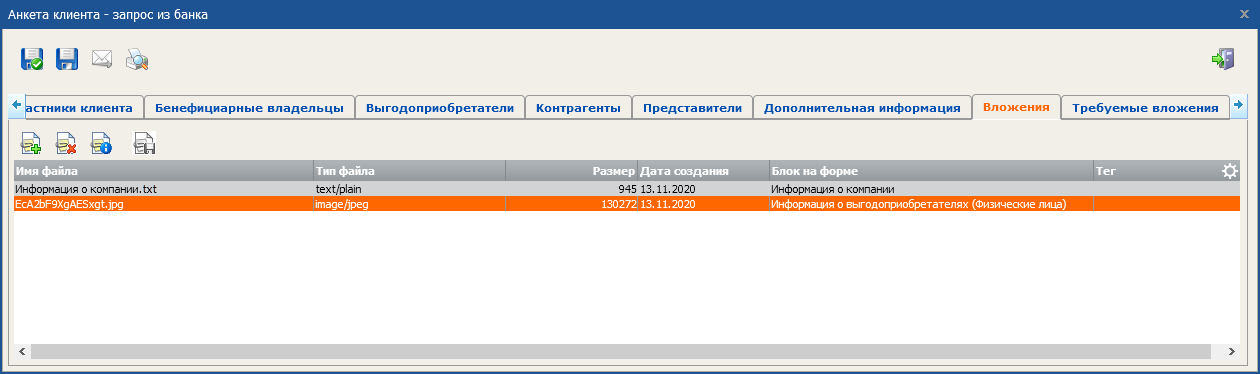
Выберите требуемое вложение в списке, и нажмите  .
.
В открывшемся окне Вложения нажмите  :
:
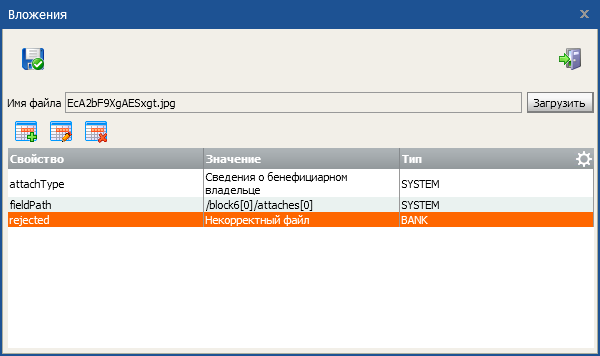
В открывшемся окне Тег вложения в выпадающем списке Тег выберите значение Отклонен.
В поле Значение укажите причину отклонения данного вложения – она будет отображена клиенту.
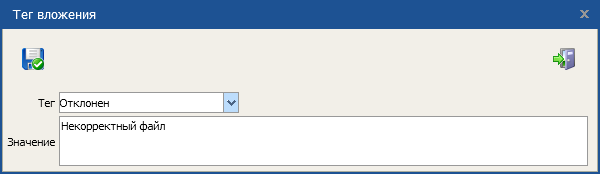
Для сохранения причины отклонения вложения нажмите  . Произойдет возврат к
свойствам вложения.
. Произойдет возврат к
свойствам вложения.
В окне Вложения нажмите  для сохранения внесенных
изменений. Произойдет возврат к списку вложений анкеты на вкладке Вложения окна Анкета клиента – запрос из банка. Для отклоненного
вложения в столбце Тег отобразится статус Отклонен.
для сохранения внесенных
изменений. Произойдет возврат к списку вложений анкеты на вкладке Вложения окна Анкета клиента – запрос из банка. Для отклоненного
вложения в столбце Тег отобразится статус Отклонен.
Для сохранения внесенных изменений нажмите  .
.
Для отправки клиенту нового запроса на изменение клиентских данных нажмите  .
.
Запрос на изменение клиентских данных будет направлен клиенту и переведен в статус "Отправлен клиенту", а связанная с ним анкета будет
переведена в статус "Отправлен запрос от банка на изменение кл. данных".